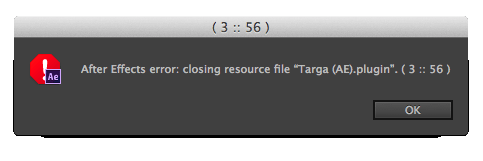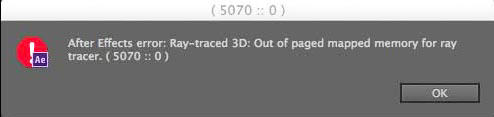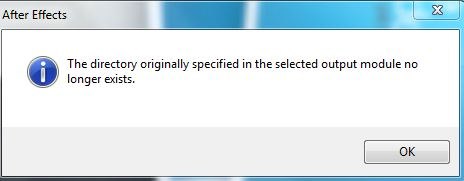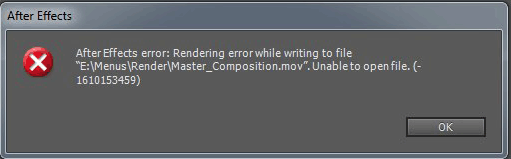Проблема. При запуске After Effects появляется сообщение об ошибке: «3D-рендеринг с трассировкой лучей: сбой компиляции исходного построителя текстуры (5070::0)»
В сообщении об ошибке указывается, что установлена новая карта NVIDIA, которая не поддерживает ускорение 3D-приложений с трассировкой лучей. Эта функция больше не разрабатывается, поэтому эта проблема не является критической.
К графическим процессорам NVIDIA, которые не поддерживаются для ускорения 3D-композиций с трассировкой лучей, относятся следующие:
- GTX 750
- GTX 750 Ti
- GTX 960
- GTX 970
- GTX 980
Эти карты основаны на так называемой архитектуре Максвелла.
Решение 1. Нажмите кнопку «ОК» в диалоговом окне предупреждения. Использование 4D Lite для работы с 3D и After Effects
Нажмите кнопку «ОК» в диалоговом окне предупреждения.
Для работы с 3D и After Effects используйте Cinema 4D Lite (в составе After Effects CC и более поздних версий) вместо 3D-композиций с трассировкой лучей.
Решение 2. Если ваш графический процессор поддерживается для ускорения 3D-композиций с трассировкой лучей, но вы все равно видите сообщение об ошибке, выполните следующие действия:
Вполне возможен вариант, при котором ГП поддерживается для ускорения 3D-композиций с трассировкой лучей, но сообщение об ошибке все равно появляется.
Если ваш графический процессор находится в списке системных требований для ускорения 3D-композиций (см. раздел для After Effects CC и более поздних версий и раздел для After Effects CS6), затем обновите After Effects до самой последней версии.
Если вы используете устаревшую карту NVIDIA (не Maxwell), в которой предусмотрено более 1 ГБ видеопамяти, но при этом она не поддерживается, вы можете включить не тестированный, неподдерживаемый ГП для CUDA-ускорения 3D-рендеринга с трассировкой лучей в меню «Установки» > «Предварительные просмотры» > «Сведения о ГП»: «Включить не тестированный, неподдерживаемый ГП для CUDA-ускорения 3D-рендеринга с трассировкой лучей».
-
Varkyan
- Нуб
- Сообщения: 2
- Зарегистрирован: 27 дек 2017, 23:43
Проблема с рендером Ray-traced
Сообщение #1 Varkyan » 24 мар 2018, 16:46
Прошу помощи у гуру!)
Система: i7, 32 gb, 1060 GTX, ssd
Драйвера на карточку обновил, cuda стоит.
Проблема:
Активирую рендер ray-traced и слои jpg становятся черными.
Включаю 3d classic — и всё становится хорошо.
Танцы с optix.1.dll не помогли
Спасибо всем за ответы!
-
aeplug
- Санта
- Сообщения: 2802
- Зарегистрирован: 18 мар 2016, 23:20
- Откуда: С Ютуба
- Благодарил (а): 18 раз
- Поблагодарили: 274 раза
- Контактная информация:
Сообщение #2 aeplug » 24 мар 2018, 19:21
Идем в настройки композиции и внимательно читаем о возможностях рендера.
Все это не работает с Ray-traced 3D
• blending modes
• track mattes
• layer styles
• masks and effects on:
continuously rasterized layers
text and shape layers
collapsed 3D precomposition layers
• preserve underlying transparency
ORIGINAL
How to Solve thsi «Ray Traced 3D plugin was not found» Error ? Please Help me fix this issue!
recently i bought a new pc and started learning after effects and ive downloaded some templates from the internet to edit the intro videos but now i’m facing error «Ray Traced 3D plugin was not found»

Предыстория (не подтвержденная). Насколько стало понятно из чтения тематических форумов — в процессе обновления Adobe After Effects библиотека optix.1.dll обновлена разработчиками не была. Суть проблемы ясна — остальное дело техники:
0. Закрываем Adobe After Effects
1. Качаем библиотеку optix.1.dll (15 мегабайт)
2. Делаем бекап этой библиотеки у себя в папке: c:Program FilesAdobeAdobe After Effects CS6Support Files (на всякий случай)
3. Заливаем скачанный файл в эту же папку: c:Program FilesAdobeAdobe After Effects CS6Support Files
4. В этой же папке находим файл raytracer_supported_cards.txt и добавляем видеокарту в список (если вдруг вашей видеокарты нет в списке). Сохраняем изменения.
5. Запускаем Adobe After Effects.
6. Радуемся 🙂
Больше …
Привет всем! Недавно пытался рассказать своим детям о шалостях, которые…
На чтение 3 мин. Просмотров 158 Опубликовано 15.12.2019
1. Ошибка: After Effects error: closing resource file «Targa (AE).plugin». (3 :: 56). Необходимо проверить чтобы каждый пользователь имел полный доступ на чтение и запись файлов в папке After Effects и в каждой подпапке. Также возможно, плагин блокируется некоторыми средствами безопасности или в учетной записи пользователя нет разрешения на загрузку системных драйверов. Последние могут быть решены путем изменения соответствующей записи в редактора групповой политики (gpedit.msc). Ошибка серии 3 :: хх как раз оповещает о проблемах с доступом к файлу.
2. Ошибка: After Effects error: Ray-traced 3D: Out of paged mapped memory for ray traced. (5070 :: 0). В обновлении Adobe After Effects CS6 (11.0.1) update, изолированы и исправлены варианты приводящие к ошибке “After Effects Error: Ray Traced 3D: … (5070 :: 0)”.
3. After Effects. The directory originally specified in the selected output module no longer exists. После получения данного сообщения, необходимо в закладке Render Queue удалить все старые задачи с их: Output Module.
4. Ошибка: After Effects error: Rendering error while writing to file «E:/ . Unable to open file. (-1610153459). Данная проблема возникает при выводе в Quicktime форматы, она генерируется, когда QuickTime не сможет найти файл, который вы пытаетесь открыть или создать. QuickTime не может распознать диск, на котором находится файл или где он будет создан. Можно попробовать: изменить имя диска.
*Также проблема может быть связана с тем, что в системе есть накопители с одинаковыми именами, например: Диск. Надо переименовать один из них.
5. Ошибка: “After Effects error: Internal verification failure, sorry! (37::109)” которая появляется при настройке прокси вложенных композиций, исправлена в обновлении Adobe After Effects CS6 11.0.1 update.
В этом видеоуроке по Adobe After Effects мы разберем очень интересный пример создания вспышки воспоминаний или просто мыслей героя. Мы рассмотрим прием цветокоррекции при помощи эффектов Tint и Hue/Saturation, и создадим оригинальные переходы используя эффект Optics Compensation.
Содержание
- Комментарии: 14
- Еще уроки из рубрики «Подвижная графика»
- Пиксель арт в After Effects
- Мини-курс «Фишки и лайфхаки After Effects»
- Эффектная анимация в Google Earth Studio
- Создаём заставку из игры Cyberpunk 2077 в After Effects
- Топ-10 лайфхаков в After Effects
Комментарии: 14
Чтобы оставить комментарий или поделиться своей работой, пожалуйста, авторизуйтесь
barrov.mail.ru 11 Сентября 2017 — 20:03:51
Здравствуйте! Почему при переводе силуэтов в 3D остается черный фон?
Zhandos 28 Января 2015 — 14:28:06
помогите, выскочила окошка
after effects error internal verification failure sorry!
edick202 28 Марта 2014 — 15:34:17
и ещё проблема вылезла ,попытался закинуть другие силуэты — выдало
After Effects error: internal verification failure, sorry!
Marsel_VideoSmile 28 Марта 2014 — 22:54:27
Поменяй имена файлам
edick202 28 Марта 2014 — 15:20:38
спасибо за урок!возникла проблема.силуэты девушек,когда кидаю под корректирующий слой,все какие-то размытые,не чёткие.да и сам тоннель тоже размытый,все в квадратах практически,что бы это могло быть?все картинки подбирал под разрешение 1280*720.
Marsel_VideoSmile 28 Марта 2014 — 22:53:42
Проверь качество в окне просмотра, должно стоять на Full
Skif 26 Марта 2014 — 23:26:11
Благодарю за урок!
Ольга Молчанова 11 Октября 2013 — 21:08:29
Очень интересный и понятный урок! Спасибо!
Отличный урок! Правда новый дизайн сайта непривычен

Еще уроки из рубрики «Подвижная графика»
Пиксель арт в After Effects
В этом уроке вы научитесь создавать классную композицию в стилистике Pixel Art в программе After Effects.
Мини-курс «Фишки и лайфхаки After Effects»
В этой серии уроков мы познакомим вас с самыми крутыми фишками и лайфхаками программы After Effects!
Эффектная анимация в Google Earth Studio
В этом уроке Евгений Гончаров расскажет вам, как в пару кликов создать эффектные пролёты и имитацию аэросъёмки в Google Earth Studio.
Создаём заставку из игры Cyberpunk 2077 в After Effects
В этом уроке мы создадим стильную глитчёвую заставку из игры Cyberpunk 2077, которую вы могли видеть в официальном трейлере.
Топ-10 лайфхаков в After Effects
В этом видео вы узнаете о 10 лайфхаках в программе After Effects по версии Михаила Бычкова. Эти лайфхаки сделают работу в программе комфортнее и сэкономят вам много времени.
Dillon Night
3 года назад
Я нашел способ.
1. Как уже говорил автор, переходим к расположению нашей программы Adobe AE, заходим в Support Files, в строке поиска вводим: ray (уже высветится документ «raytracer») и нажимаем дважды на этот документ.
2. Если вашей видеокарты в списке этого документа не имеется, то вводим между этих надписей название своей видеокарты (в моем случае это было NVIDIA GTX 1050 Ti), нажимаем «Сохранить как», выбираем папку «Support Files» и с заменой файла сохраняем измененный нами документ.
3. Запускаем After Effects, заходим в пункт «Edit» в верхней панели экрана, далее выбираем пункт «Preferences» — «Previews».
4. В появившемся окне выбираем вкладку «GPU Information».
5.В появившемся окне находим и ставим галочку «Enable untested…» и жмем окей в обоих окнах. После всего этого лучше выйти и повторно зайти в программу.
Мне этот способ помог, надеюсь он и для вас будет полезен. Но все равно в основе моего способа лежало видео автора, так что респект и лайк от меня, бро.